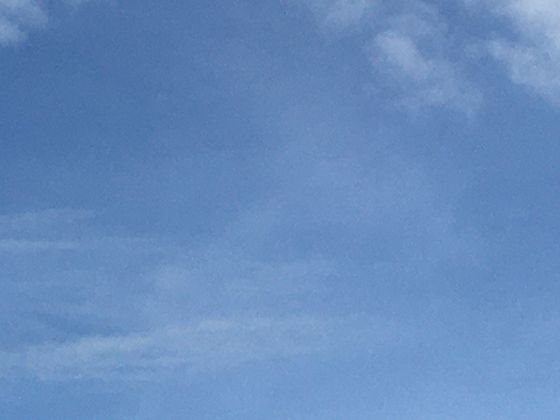在Excel中,通过“单元格锁定”功能保护数据是许多用户常用的方法,但实际上,单元格锁定并不等同于文件安全。以下是关于这一误区的详细分析及解决方案:
误区核心:单元格锁定的局限性
锁定单元格 ≠ 防查看或防复制
- 默认设置无效:Excel中所有单元格默认是“锁定”状态,但只有在启用“保护工作表”后,锁定才会生效。如果未设置保护密码,他人仍可取消保护并修改内容。
- 绕过保护:即使保护工作表,若未加密文件,他人仍可通过复制单元格内容到新工作表、使用VBA脚本或第三方工具(如Passware)轻易解除保护。
密码安全性弱
- Excel的工作表保护密码(非文件打开密码)采用弱加密算法,容易被暴力破解工具(如Excel Password Recovery Master)快速破解,尤其是简单密码。
仅限制编辑,不限制访问
- 单元格锁定只能防止直接修改内容,但无法阻止他人:
- 查看数据(通过打开文件或截图)。
- 复制数据到其他位置。
- 删除整行/整列。
文件安全的真相:必须多层级防护
若要真正保护Excel数据,需结合以下措施:
1.
文件加密(核心措施)
- 设置“文件打开密码”:
- 通过 文件 → 信息 → 保护工作簿 → 用密码进行加密,使用AES-256加密(Office 2013及以上版本)。
- 注意:密码需复杂(字母+数字+符号),避免被字典攻击破解。
- 加密整个文件:
- 使用WinRAR、7-Zip等工具将Excel文件压缩并加密,或通过BitLocker(Windows)加密磁盘。
2.
精细化权限控制
- 限制编辑权限:
- 通过 文件 → 信息 → 保护工作簿 → 限制访问(需Microsoft 365账户),设置用户编辑权限。
- 标记为最终状态:
- 提醒他人此为最终版本,但需配合密码使用(防止误改)。
3.
隐藏敏感信息
- 隐藏公式:右键单元格 → 设置单元格格式 → 保护 → 勾选“隐藏”,再保护工作表。
- 隐藏行列:对关键数据行/列右键隐藏,并保护工作表。
4.
物理隔离与备份
- 将敏感文件存储在加密硬盘或安全云盘(如OneDrive企业版)。
- 定期备份,避免数据丢失。
总结:单元格锁定的正确用法
- 适用场景:防止误操作修改表格结构或公式。
- 必须配合:
- 设置复杂的工作表保护密码。
- 加密文件打开密码。
- 限制文件传播范围(如通过PDF导出只读版本)。
终极建议
- 企业级需求:使用专业数据防泄漏(DLP)工具或Excel插件(如Kutools)实现更严格权限控制。
- 个人用户:加密文件后,通过邮件或U盘传递时告知密码需分开传输(如短信或口头)。
通过多层级防护,才能确保Excel数据真正安全。单元格锁定只是基础防护的第一步,而非最终方案。